“Cắm đầu cắm cổ” vào công việc, bạn bỗng nhiên phát hiện máy tính không kết nối được với mạng Wi-Fi? Cảm giác thật là “lực bất tòng tâm” phải không nào? Đừng lo lắng, hãy cùng Nexus Hà Nội “bóc tách” những nguyên nhân phổ biến khiến máy tính Windows 10 “bỏ rơi” Wi-Fi và tìm cách khắc phục hiệu quả nhé!
Nguyên Nhân Máy Tính Không Bắt Được Wifi Win 10
“Không có lửa thì sao có khói”, máy tính không bắt được Wi-Fi chắc chắn có nguyên nhân. Hãy cùng điểm qua những nguyên nhân thường gặp để tìm ra “thủ phạm” chính cho sự cố của bạn:
1. Lỗi Kết Nối Mạng
- Bị “quên” mật khẩu Wi-Fi: Đôi khi, sau khi thay đổi mật khẩu Wi-Fi, máy tính của bạn vẫn “cố chấp” lưu mật khẩu cũ và không thể kết nối.
- Lỗi mạng từ nhà cung cấp: Hãy kiểm tra xem internet nhà bạn có đang hoạt động bình thường không. Có thể bạn đang gặp phải sự cố tạm thời từ phía nhà cung cấp dịch vụ internet.
- Lỗi mạng từ router: Router cũng có thể gặp lỗi và khiến máy tính không thể kết nối với mạng Wi-Fi. Hãy thử khởi động lại router để khắc phục lỗi.
- Xung đột mạng: Máy tính của bạn có thể đang gặp xung đột với các thiết bị mạng khác trong cùng một mạng Wi-Fi. Hãy thử tắt các thiết bị mạng khác để kiểm tra.
2. Lỗi Driver Wifi
- Driver Wi-Fi lỗi thời: Driver Wi-Fi lỗi thời có thể dẫn đến các vấn đề về kết nối mạng.
- Driver Wi-Fi bị lỗi: Driver Wi-Fi bị lỗi có thể khiến máy tính không thể phát hiện mạng Wi-Fi.
3. Lỗi Cấu Hình Windows
- Chế độ máy bay bật: Hãy kiểm tra xem chế độ máy bay của máy tính có đang bật không.
- Bật tắt Wi-Fi: Hãy thử bật tắt Wi-Fi trên máy tính để xem kết nối có được khôi phục không.
- Tường lửa: Tường lửa của máy tính có thể chặn kết nối Wi-Fi.
Cách Khắc Phục Máy Tính Không Bắt Được Wifi Win 10
“Biết người biết ta, trăm trận trăm thắng”. Hãy thử các phương pháp khắc phục sau đây để “hồi sinh” kết nối Wi-Fi cho máy tính Windows 10 của bạn:
1. Kiểm Tra Kết Nối Mạng
- Khởi động lại router: Hãy thử khởi động lại router để khắc phục lỗi.
- Kiểm tra internet: Hãy kiểm tra xem internet nhà bạn có đang hoạt động bình thường không.
- Kiểm tra xung đột mạng: Hãy thử tắt các thiết bị mạng khác để kiểm tra.
- Kiểm tra mật khẩu Wi-Fi: Hãy chắc chắn rằng bạn đã nhập đúng mật khẩu Wi-Fi.
2. Cập Nhật Driver Wifi
- Tìm kiếm driver Wi-Fi mới: Hãy thử tìm kiếm và cập nhật driver Wi-Fi mới từ trang web của nhà sản xuất bo mạch chủ hoặc card mạng Wi-Fi.
- Sử dụng phần mềm cập nhật driver: Bạn có thể sử dụng các phần mềm cập nhật driver tự động như Driver Booster, Driver Easy… để kiểm tra và cập nhật driver Wi-Fi.
3. Khắc Phục Lỗi Cấu Hình Windows
- Tắt chế độ máy bay: Hãy kiểm tra và tắt chế độ máy bay nếu nó đang bật.
- Bật tắt Wi-Fi: Hãy thử bật tắt Wi-Fi trên máy tính để xem kết nối có được khôi phục không.
- Kiểm tra tường lửa: Hãy thử tắt tường lửa của máy tính để kiểm tra xem Wi-Fi có kết nối lại không.
Lưu Ý
- Kiểm tra tín hiệu Wi-Fi: Hãy đảm bảo rằng máy tính của bạn nằm trong phạm vi phủ sóng của Wi-Fi và tín hiệu đủ mạnh.
- Sử dụng phần mềm quét virus: Hãy sử dụng phần mềm quét virus để loại bỏ các phần mềm độc hại có thể gây ảnh hưởng đến kết nối Wi-Fi.
- Kiểm tra phần cứng: Nếu các phương pháp trên không hiệu quả, có thể máy tính của bạn đang gặp vấn đề về phần cứng. Hãy thử thay thế card mạng Wi-Fi hoặc liên hệ với trung tâm bảo hành để được hỗ trợ.
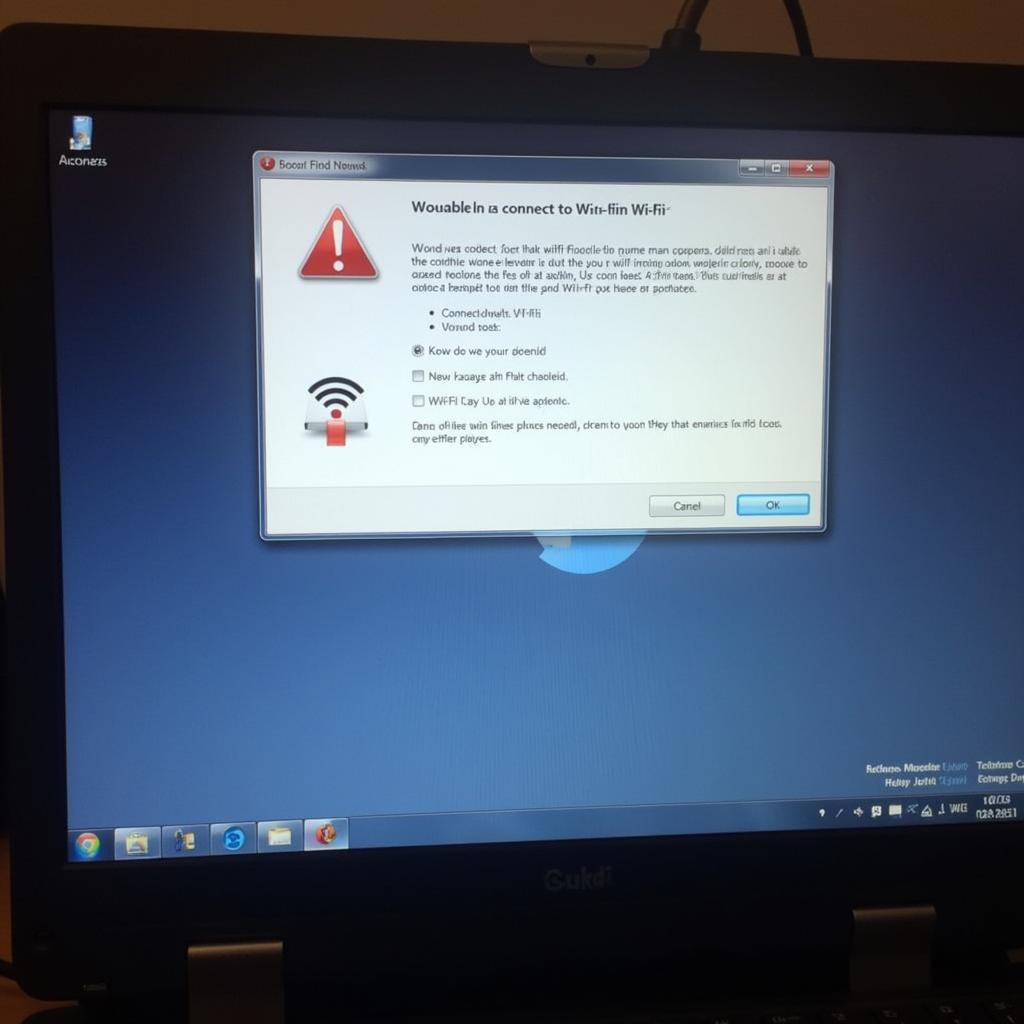 Lỗi kết nối Wi-Fi trên máy tính Windows 10
Lỗi kết nối Wi-Fi trên máy tính Windows 10
Hỏi Đáp Thường Gặp
- Q: Làm cách nào để biết driver Wi-Fi của mình có lỗi hay không?
- A: Bạn có thể kiểm tra bằng cách truy cập vào Device Manager (nhấn chuột phải vào biểu tượng This PC -> chọn Manage -> chọn Device Manager). Nếu thấy dấu chấm than màu vàng cạnh driver Wi-Fi, điều đó có nghĩa là driver đang gặp vấn đề.
- Q: Có cách nào để khắc phục lỗi tường lửa chặn Wi-Fi không?
- A: Bạn có thể thử thêm địa chỉ IP của router vào danh sách ngoại lệ của tường lửa.
Tìm Hiểu Thêm
Liên Hệ Hỗ Trợ
Nếu bạn gặp khó khăn trong việc khắc phục sự cố Wi-Fi, đừng ngần ngại liên hệ với chúng tôi! Nexus Hà Nội sẽ hỗ trợ bạn 24/7!
Số Điện Thoại: 0372899999
Email: [email protected]
Địa chỉ: 233 Cầu Giấy, Hà Nội
Hãy chia sẻ bài viết này với bạn bè của bạn nếu họ cũng gặp phải tình trạng tương tự! Chúc bạn sớm khắc phục được lỗi Wi-Fi và tiếp tục “lướt web” một cách mượt mà!